IWork Keynote प्रस्तुतियों में वीडियो और ऑडियो कैसे जोड़ें
अनेक वस्तुओं का संग्रह / / February 11, 2022

पिछली प्रविष्टियों में हम दोनों को पहले ही कवर कर चुके हैं
कीनोट की मूल बातें
(Apple का अपना प्रेजेंटेशन टूल) और यहां तक कि कुछ साझा भी किया
कूल कीनोट टिप्स
अपने साथ। हालाँकि, यह कभी भी पर्याप्त नहीं होता है जब यह उन तरीकों की बात आती है जिनसे आप अपनी प्रस्तुतियों को बेहतर बना सकते हैं और उन्हें बाहर खड़ा कर सकते हैं, है ना? यही कारण है कि इस बार हम उन्हें वास्तव में जीवंत करने के लिए दो बहुत महत्वपूर्ण युक्तियों को शामिल करते हैं: अपनी मुख्य प्रस्तुतियों में संगीत और वीडियो जोड़ना।
आइए आगे बढ़ते हैं और सीखते हैं कि यह कैसे करना है।
अपनी मुख्य प्रस्तुति में गाने या कोई ऑडियो फ़ाइल जोड़ना
स्क्रीन के ऊपर दाईं ओर Keynote टूलबार पर पर क्लिक करें मीडिया मीडिया ब्राउज़र खोलने के लिए बटन। एक बार जब आप कर लें, तो पर क्लिक करें ऑडियो अपने सभी संगीत और ऑडियो फ़ाइलों को ब्राउज़ करने के लिए टैब। पूर्वावलोकन करने के लिए आप उनमें से किसी पर भी डबल क्लिक कर सकते हैं।
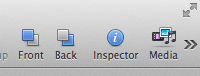

एक बार जब आप अपनी पसंद बना लेते हैं, तो कीनोट टूलबार पर पर क्लिक करें निरीक्षक इंस्पेक्टर खोलने के लिए बटन। वहां, पर क्लिक करें दस्तावेज़ निरीक्षक
अनुभाग और फिर पर ऑडियो उस पर टैब। अब तक आपके पास मीडिया ब्राउज़र और इंस्पेक्टर दोनों खुले होने चाहिए।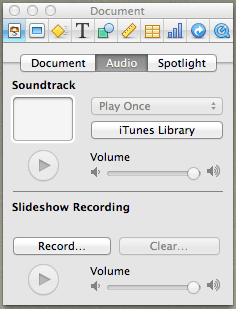
अब, आपको जो करना है वह अपनी प्रस्तुति में इच्छित गीत या ऑडियो फ़ाइल को मीडिया ब्राउज़र से गीत संगीत इंस्पेक्टर पैनल पर बॉक्स। यह उस गीत को आपकी संपूर्ण प्रस्तुति के लिए साउंडट्रैक बना देगा।
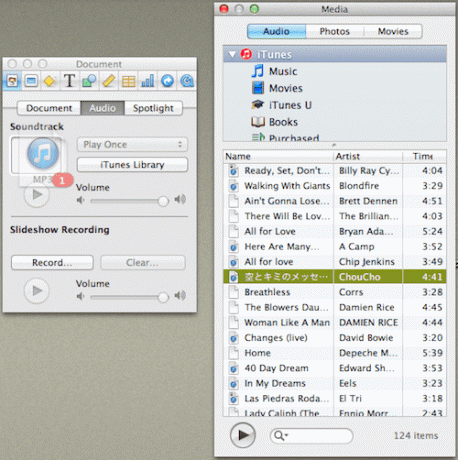
लेकिन क्या होगा यदि आप चाहते हैं कि कोई गाना केवल आपके कीनोट के एक निश्चित खंड के दौरान या किसी विशेष स्लाइड शो के दौरान ही बजाए जाए? ठीक है, इस मामले में आपको मीडिया ब्राउज़र से गीत या ऑडियो फ़ाइल को सीधे उस स्लाइड पर खींचने की ज़रूरत है जहाँ आप इसे चलाना चाहते हैं और बस।


इससे भी बेहतर, यदि आप चाहें, तो आप यह भी समायोजित कर सकते हैं कि गीत कहाँ से शुरू और रुकता है और यदि यह अनिश्चित काल तक लूप करेगा या बिल्कुल नहीं। ऐसा करने के लिए एक बार फिर से इंस्पेक्टर पैनल खोलें और पर क्लिक करें त्वरित समय अनुभाग, जहां आप इन सभी विकल्पों को समायोजित करने में सक्षम होंगे।
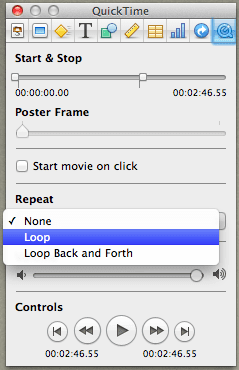
अपनी मुख्य प्रस्तुति में वीडियो जोड़ना
इसी तरह, मीडिया ब्राउज़र का उपयोग करने से आपकी मुख्य प्रस्तुतियों में वीडियो जोड़ने में आसानी होती है।
ऐसा करने के लिए, मीडिया ब्राउज़र खोलें और चुनें चलचित्र टैब। वहां, अपने Mac पर मूवी फ़ाइलों के लिए उपलब्ध विभिन्न स्रोतों में से चुनें।
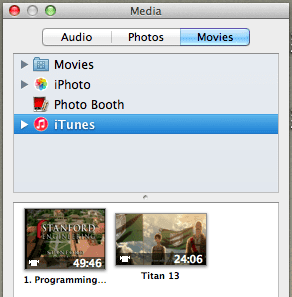
इसके बाद, वीडियो फ़ाइल को अपनी प्रस्तुति की किसी भी स्लाइड पर खींचें। आप इसके समग्र आकार और स्थिति को समायोजित भी कर सकते हैं ताकि इसे ठीक उसी तरह फिट किया जा सके जैसा आप चाहते हैं। साथ ही, ऑडियो फाइलों की तरह ही, आप इसका उपयोग कर सकते हैं त्वरित समय वीडियो की लंबाई और प्लेबैक प्रकार को फिर से समायोजित करने के लिए निरीक्षक का अनुभाग।

युक्ति: अपनी मुख्य प्रस्तुति बनाते समय किसी भी समय आप वीडियो फ़ाइल पर डबल क्लिक कर सकते हैं इसका पूर्वावलोकन करें.
और यह इस प्रविष्टि के लिए है। इन युक्तियों को अपनी मुख्य प्रस्तुतियों पर लागू करना सुनिश्चित करें और आप निश्चित रूप से देखेंगे कि उनमें न केवल नाटकीय रूप से सुधार हुआ है, बल्कि वे किसी और से अलग भी दिखाई देंगे।
अंतिम बार 03 फरवरी, 2022 को अपडेट किया गया
उपरोक्त लेख में सहबद्ध लिंक हो सकते हैं जो गाइडिंग टेक का समर्थन करने में मदद करते हैं। हालांकि, यह हमारी संपादकीय अखंडता को प्रभावित नहीं करता है। सामग्री निष्पक्ष और प्रामाणिक रहती है।



